Photoshop怎么给图层添加渲染滤镜?
来源:网络收集 点击: 时间:2024-03-01【导读】:
Photoshop怎么给图层添加渲染滤镜?如在“背景”图层左上角添加“渲染-镜头光晕”滤镜效果。方法/步骤1/5分步阅读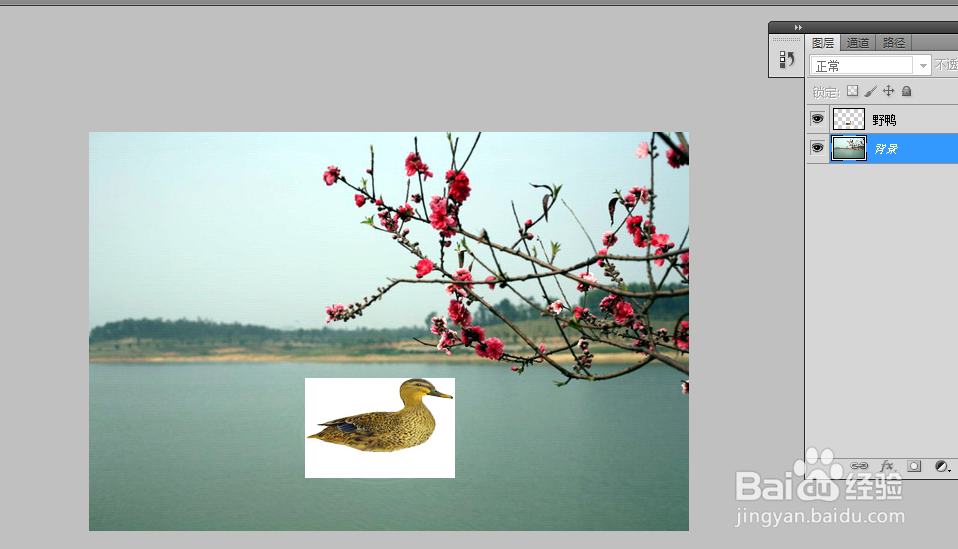 2/5
2/5 3/5选择头部菜单--滤镜--渲染-镜头光晕
3/5选择头部菜单--滤镜--渲染-镜头光晕 4/5
4/5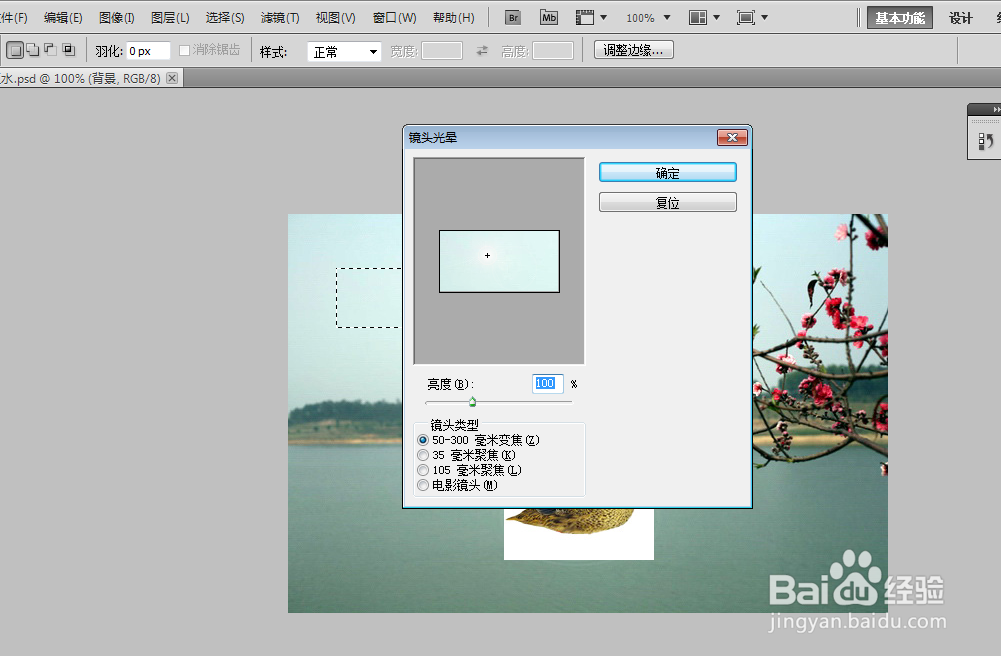 5/5
5/5 PSPHOTOSHOPPS滤镜
PSPHOTOSHOPPS滤镜
选中背景图层
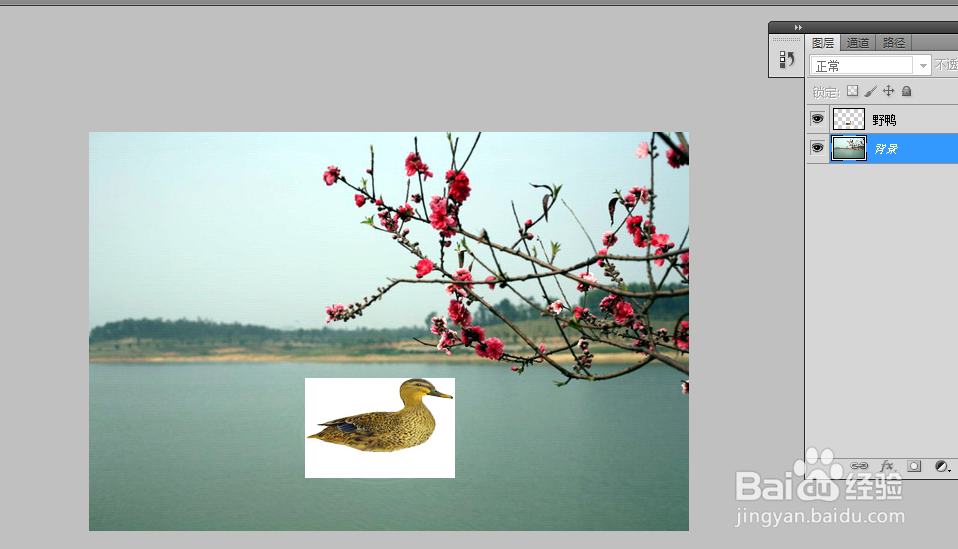 2/5
2/5如图所示选择矩形选框工具
 3/5选择头部菜单--滤镜--渲染-镜头光晕
3/5选择头部菜单--滤镜--渲染-镜头光晕 4/5
4/5点击确定,添加滤镜效果
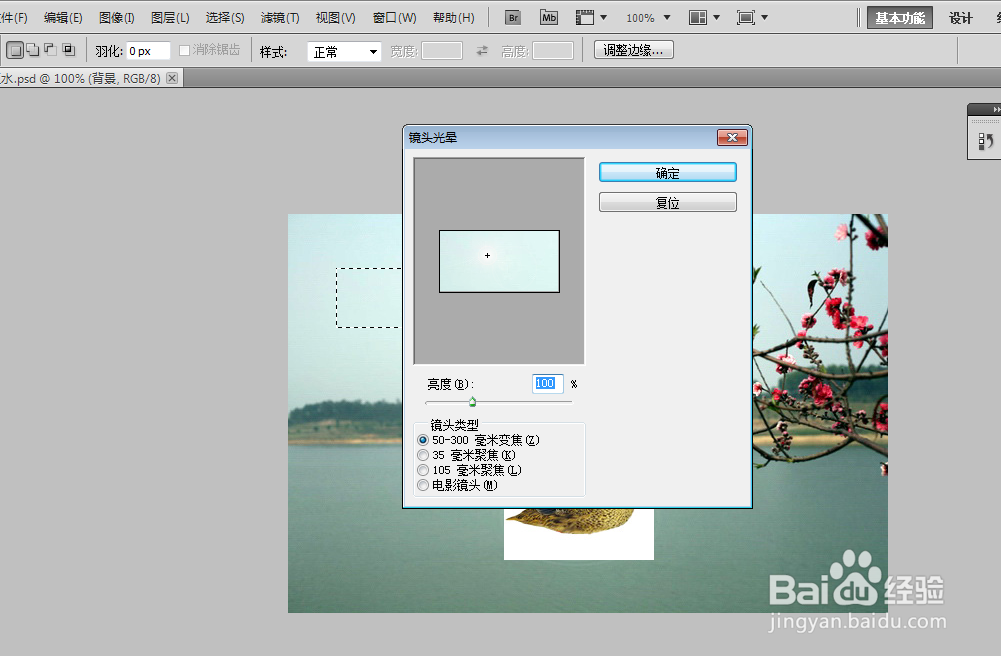 5/5
5/5Ctrl+D取消选区或者是点击编辑下的清除取消选区,点击保存图标进行保存。
 PSPHOTOSHOPPS滤镜
PSPHOTOSHOPPS滤镜 版权声明:
1、本文系转载,版权归原作者所有,旨在传递信息,不代表看本站的观点和立场。
2、本站仅提供信息发布平台,不承担相关法律责任。
3、若侵犯您的版权或隐私,请联系本站管理员删除。
4、文章链接:http://www.1haoku.cn/art_189036.html
上一篇:WPS表格中如何拆分数据?
下一篇:PPT图片重点列表显示粉末效果
 订阅
订阅